| W0086 | 簡單設置解決Word 2013文件雙面列印時的煩惱 | ||||
| 示範檔 | 無 | 範例檔 | W0086.DOCX | 結果檔 | W0086F.DOCX |
由於工作的需要,辦公室的蒨蓉經常要進行雙面列印的操作。苦惱的是雷射印表機並不支援雙面列印,因此每次只能選擇「手動雙面列印」,一面列印結束之後,必須將1、3、5、7…等奇數頁重新排序,也就是說將1放在最下面,最大的奇數頁放在最上面,然後再繼續打偶數頁,如果沒有正確調整的話,就會出現奇偶頁配對錯誤的尷尬。
假如雙面列印的頁面不太多,調整並不是十分麻煩,但如果需要列印的文件頁面比較大,例如:一個幾百頁的文件,那麼就必須將已經列印一頁的紙張按照這樣的格式重新放置,其工作量可想而知。
其實,我們只要對Word的列印選項進行簡單設置,即可解決雙面列印的難題,這裡以Word 2016選項為例。
點取「檔案 > 選項」指令,開啟「Word選項」對話方塊。
點取「進階」項目,找到「列印」群組,在這裡點取「反序列印」和「雙面列印時列印在紙張背面」核取方塊,使其打勾,其他的預設選項不需要更改,如下圖所示。
點取「確定」鈕,即可生效。
以後再執行雙面列印,在一面列印結束之後,無需重新排序,只要翻轉之後放入印表機紙盒即可,比起原來的手工翻頁,顯然是簡單不少,當然你需要記得在單面列印時,將這兩個核取方塊取消。
文章標籤
全站熱搜
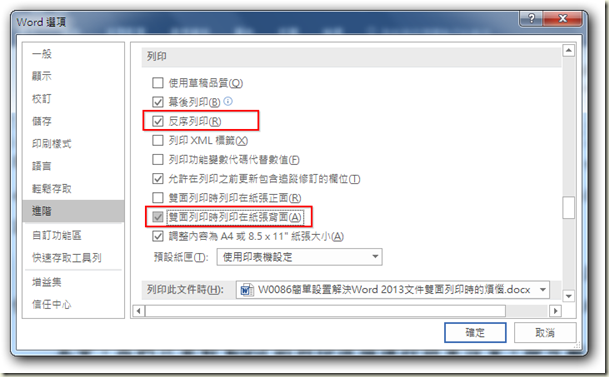






 留言列表
留言列表


 待過公司
待過公司